Apache
本文详细介绍了在Windows2003下使用Apache2.2.21/PHP5.3.5/Mysql5.5.19/phpMyAdmin3.4.9搭建php开发环境。
第一步:下载安装的文件
1. Apache 版本 httpd-2.2.21-win32-x86-no_ssl.msi
2. MySQL 版本 mysql-5.5.19-win32.msi
3. PHP 版本 php-5.3.5-Win32-VC6-x86.zip
4. phpMyadmin 版本 phpMyAdmin-3.4.9-all-languages.zip
提示:
1. 建议选择无SSL功能的Apache版本来完成开发,因此我们这里使用了Apache 2.2.21-win32-x86-no ssl.msi。
2. Windows下安装MySQL就选择.msi安装包格式,我们选择了mysql-5.5.19-win32.msi ,双击根据向导安装即可,简单方便。
3. PHP我们选择用Windows的.zip版本,php-5.3.5-Win32-VC6-x86.zip。从安全性和性能来说,都是zip版本的好,一般服务器也都是安装这个版本的。
不要下载NTS版本或VC9版本的,因为VC9是专门为IIS定制的,而VC6 是为Apache或其他WEB服务软件提供的。
4. phpMyAdmin是以PHP为基础的在线MySQL管理工具,在进行phpMyAdmin3 安装时需要的PHP环境至少为PHP5.2,MySQL5 以上的版本,我们这里都符合要求。
第二步:安装文件
1. 在要安装的磁盘建一个文件夹。为了管理方便我们在D盘的根目录下创建一个WAMP文件夹。 D:\WAMP(WAMP是 windows+apache+mysql+php的缩写)。
2. 在WAMP文件夹下创建一个WWW文件夹,用来存放你的PHP网站程序。D:\WAMP\WWW。
3. 安装Apache服务器,把Apache服务器安装到 D:\WAMP\Apache 文件夹。具体Apache安装过程可以参考文档 Apache安装图解。
4. 把下载的php-5.3.5-Win32-VC6-x86解压到 D:\WAMP\PHP 文件夹。
5. 安装MySql数据库,把MySQL安装到 D:\WAMP\MySQL文件夹。具体MySQL安装过程可以参考文档 MySQL安装图解。
6. 解压phpMyAdmin-3.4.9-all-languages.zip,然后重命名为phpMyAdmin,将其复制到PHP网站程序目录。结果为 D:\WAMP\WWW\phpMyAdmin。
第三步:配置Apache
首先使用文本编辑工具(推荐 EditPlus )打开 D:\WAMP\Apache\conf\httpd.conf 文件,这个文件是Apache的配置文件,下面几步都是在修改这个文件的内容。
要注意的是修改完 httpd.conf 文件需重新启动Apache服务,新设置才会生效。
1. 设置监听端口
打开 httpd.conf 文件后,找到 Listen(大概在第46行),将它后面的数字改为8080,如下:
Listen 8080
这个参数用来设置Apache服务器的监听端口,一般默认为80。修改为8080 是为了避免和Windows 2003系统的IIS端口号冲突,如果你没有启用IIS,也可以使用默认的80端口号。
2. 让Apache加载PHP模块
找到 #LoadModule vhost_alias_module modules/mod_vhost_alias.so (大概在第128行),在这行的后面添加以下内容:
LoadModule php5_module "D:/WAMP/PHP/php5apache2_2.dll" AddType application/x-httpd-php .php PHPIniDir "D:/WAMP/PHP"
LoadModule php5_module "D:/WAMP/PHP/php5apache2_2.dll"
这句意思是以module方式载入PHP5模块。
AddType application/x-httpd-php .php
这句意思就是将.php扩展名的文件作为php脚本执行。你可以使用你喜欢的任何其他扩展名,如 .html、.php5 甚至是 .txt 来执行PHP。
PHPIniDir "D:/WAMP/PHP"
这句用来指定PHP的配置文件php.ini 所在的目录。
如果是Apache 2 以module模块方式运行php5的话,就可以使用 PHPIniDir 指令。
3. 修改网站存放目录
我们知道Apache默认的网站存放目录为Apache安装目录下的htdocs文件夹。当你更改网站存放目录,就必须修改相应的Apache配置。
在配置文件 httpd.conf 中查找 DocumentRoot(大概在182行),将其修改为指向网站目录的正确文件夹。我们这里改为
DocumentRoot "D:/WAMP/www"
同时,查找 This should be changed to whatever you set DocumentRoot to(大概在207行),在它下面有行
<directory></directory>
4. 修改目录首页文件
在配置文件 httpd.conf 中查找 DirectoryIndex index.html (大概在244行)将其修改成:
DirectoryIndex index.html index.htm index.php
DirectoryIndex 指的是当客户浏览器访问的路径是一个目录时,Apache默认执行的文件。
以我们所修改的为例:当客户浏览器访问一个目录时,Apache会去找该目录下的index.html,如果没有再找index.htm,还没有再找 index.php。都找不到则默认显示该目录下的文件列表。参考文档:如果防止Apache显示文件列表
第四步:配置PHP
打开PHP安装目录,即D:\WAMP\PHP,我们可以看到目录下有两个这样的文件 php.ini-development 和 php.ini-production,第一个是开发使用的配置文件,第二个是生产环境的配置,因为我们是在本机做开发,所以选择前者。将php.ini-development复制一份到同目录下,并改名为 php.ini。这个php.ini 就是当前使用的配置文件,以下几步都是在修改这个php.ini文件的内容。要注意的是,修改php.ini文件后需重新启动Apache服务,新设置才会生效。
1. 指定PHP扩展库的存放目录
在Windows下PHP的扩展库通常以 DLL 形式存放在PHP的ext目录中。
使用文本工具打开php.ini文件,查找extension_dir = "ext"(大概在809行),也就是在 On windows 下面那一行。把它前面的分号“;”去除掉,改为如下:
extension_dir = "D:/WAMP/PHP/ext"
extension_dir 表示PHP扩展库的具体目录,以便调用相应的DLL文件。
2. 开启相应的扩展库
默认情况下许多PHP的扩展库都是关闭的,比如默认PHP不支持连接Mysql数据库,需开启相应的扩展库。
这里我们开启一些常用的扩展库。
查找 ; Windows Extensions(大概在941行),在它的下面是extension列表。
找到如下扩展:
;extension=php_curl.dll
;extension=php_gd2.dll
;extension=php_mbstring.dll
;extension=php_exif.dll
;extension=php_mysql.dll
;extension=php_mysqli.dll
;extension=php_pdo_mysql.dll
;extension=php_pdo_odbc.dll
;extension=php_sockets.dll
;extension=php_xmlrpc.dll
;extension=php_xsl.dll
把以上extension 前面的分号 “;” 去掉。如果你希望加载其它扩展模块,方法相同,只要去掉前面的分号即可。
提示1:重启Apache提示 “unable to load dynamic library......php_curl.dll”,加载php_curl.dll错误。解决方法是拷贝 PHP 目录下的 libeay32.dll 和 ssleay32.dll 到 windows 目录或 windows/system32 目录下,只要是系统 Path 环境变量里包含的路径就可以。如果不想拷贝,你也可以直接把 PHP 路径放到系统 Path 环境变量里。 右击我的电脑=>属性=>高级=>环境变量=>系统变量里有个Path,双击打开,把你的PHP路径加个分号“;”再前面( ;D:\WAMP\PHP ),添加进去就OK了。重启Apache不再提示该错误。
提示2:Exif 扩展是用来显示图片的 exif 信息的,因为该扩展需要 mbstring.dll 支持,所以必须将 extension=php_exif.dll 这一行写到extension=php_mbstring.dll 的后面。
提示3:如果PHP自带的扩展库不能满足你的需要,你可以去 pecl.php.net 查找并下载你需要的库。windows用户可以去 pecl4win.php.net 或者 http://downloads.php.net/pierre/ 下载已经编译好的DLL文件,也可以去http://museum.php.net/php5/ 载PECL集合压缩包。
提示4:很多人在找php_zip.dll,其实从php5.3开始已经集成了zip扩展,直接使用就行了。你可以用 找到zip扩展的说明。
3. 让PHP支持短标签
在 php.ini 配置文件查找 short_open_tag = Off (大概在266行)把它修改成:short_open_tag = On 让其支持短标签。
php的代码一般包含在的标签内,设置 short_open_tag = On 之后,可以写成更简洁的形式: .... ?>。
4. 配置PHP的Session功能
在使用session功能时,我们必须配置session文件在服务器上的保存目录。我们需要为session建立一个可读写的目录,这个目录最好独立于网站目录之外。
这里把目录上建在了D:\WAMP\sessiontmp,然后在 php.ini 配置文件中找 ;session.save_path = "/tmp" (大概在1467行),去掉前面的分号“;” ,改为如下:
session.save_path = "D:/WAMP/sessiontmp"
5. 配置PHP的文件上传功能
同session一样,在使用PHP文件上传功能时,我们必须要指定一个临时文件夹以完成文件上传功能,否则文件上传功能会失败。
我们建立一个可读写的目录文件夹 D:\WAMP\fileuploadtmp,然后在 php.ini 配置文件中找到 ;upload_tmp_dir = (大概875行),修改为:
upload_tmp_dir = "D:/WAMP/fileuploadtmp"
PHP默认上传文件大小不超过2M,要想上传大于2M的文件,请参考文档 配置php.ini实现文件上传功能。
6. 设置时区
在 php.ini 配置文件查找 ;date.timezone = (大概在993行),去掉前面的分号“;” 改为如下:
date.timezone = PRC
date.timezone是PHP5.1开始新增加的配置参数,用来设置时区。默认date.timezone是被注释掉的,也就是默认时区是UTC格林威治标准时间。
我们这里改为 date.timezone = PRC(PRC,People’s Republic of China,中华人民共和国),也就是日期使用中国的时区。这样可以解决时间相差八小时的问题。
第五步:配置phpMyAdmin
打开phpMyAdmin目录,即D:\WAMP\WWW\phpMyAdmin,我们可以看到目录下有一个config.sample.inc.php 文件,将这个文件复制一份到同目录下,并改名为 config.inc.php。这个config.inc.php 就是phpMyAdmin的配置文件,以下几步都是在修改这个config.inc.php 文件的内容。
1. 设置phpMyAdmin登录方式
打开config.inc.php文件,查找 $cfg['Servers'][$i]['auth_type'] ,设置如下:
$cfg['Servers'][$i]['auth_type'] = 'cookie';
这个参数的值设置为cookie,每次登录phpMyAdmin需要输入用户名密码。这也是phpMyAdmin的默认设置。
然后找到 $cfg['blowfish_secret'],设置如下:
$cfg['blowfish_secret'] = 'bitsCN.com';
此参数用于Cookies的加密,这是设置为bitsCN.com,你可以改成自己的密码。
这里介绍一下phpMyAdmin 的四种登录方式:
cookie:这是phpMyAdmin配置默认的登录方式。需在登录界面输入MySQL的管理账号和密码。
当选择cookie登录方式,还需要设置短语密码 $cfg['blowfish_secret'] ,这个密码用于Cookies的加密。
例如:$cfg['blowfish_secret'] = 'bitsCN.com';
如果没有设置,登录phpMyAdmin会提示 “配置文件现在需要一个短语密码” 的错误。
config:直接在地浏览器地址栏输入phpMyAdmin登录地址即可登录,任何人都可以访问。用户名和密码提前在配置文件中设定好。
此登录方式必须在配置文件中增加下面2行参数:
$cfg['Servers'][$i]['user'] = '你的MySQL登录账号';
$cfg['Servers'][$i]['password'] = '你的MySQL登陆密码;
如果只是在本机器做开发,可以设置为config登录方式,省去每次输入密码的麻烦。
http:弹出一个对话框,输入用户名和密码后进入。
signon:类似于页面跳转的登录方式,同时需要设定$cfg['Servers'][$i]['SignonURL'],当你输入phpMyAdmin登录地址后会自动跳转到signonURL设定的网址。
2. 开启phpMyAdmin 高级功能
登录phpMyAdmin 后,在首页面的最下方会提示:“phpMyAdmin 高级功能未全部设置,部分功能不可用”。
现在我们来解决这个问题。使用phpMyAdmin的导入功能,导入phpMyAdmin/scripts/create_tables.sql 这个文件,从而建立必要的数据表。
接下来还需要新建一个MySQL用户,并授予其访问上一步操作建立的数据表的权限,这个MYSQL用户称为控制用户,为 phpMyAdmin 高级功能提供支持。
我们这里使用 pma 作为控制用户以及 pmapass 作为控制用户的密码。你可以自行更改。
在phpMyAdmin的SQL查询功能框中输入以下SQL代码:
GRANT USAGE ON mysql.* TO 'pma'@'localhost' IDENTIFIED BY 'pmapass';
GRANT SELECT (
Host, User, Select_priv, Insert_priv, Update_priv, Delete_priv,
Create_priv, Drop_priv, Reload_priv, Shutdown_priv, Process_priv,
File_priv, Grant_priv, References_priv, Index_priv, Alter_priv,
Show_db_priv, Super_priv, Create_tmp_table_priv, Lock_tables_priv,
Execute_priv, Repl_slave_priv, Repl_client_priv
) ON mysql.user TO 'pma'@'localhost';
GRANT SELECT ON mysql.db TO 'pma'@'localhost';
GRANT SELECT ON mysql.host TO 'pma'@'localhost';
GRANT SELECT (Host, Db, User, Table_name, Table_priv, Column_priv)
ON mysql.tables_priv TO 'pma'@'localhost';
接着我们在 config.inc.php 中找到 User used to manipulate with storage 这一行。把它下面的2行参数注释(双斜杠“//”)去掉。结果为:
$cfg['Servers'][$i]['controluser'] = 'pma';
$cfg['Servers'][$i]['controlpass'] = 'pmapass';
这两行分别是控制用户和控制用户密码。也就是上边我们创建的那个用户。
接着找到 Storage database and tables 这一行,把下面的几个参数的注释去掉。结果为:
$cfg['Servers'][$i]['pmadb'] = 'phpmyadmin';
$cfg['Servers'][$i]['bookmarktable'] = 'pma_bookmark';
$cfg['Servers'][$i]['relation'] = 'pma_relation';
$cfg['Servers'][$i]['table_info'] = 'pma_table_info';
$cfg['Servers'][$i]['table_coords'] = 'pma_table_coords';
$cfg['Servers'][$i]['pdf_pages'] = 'pma_pdf_pages';
$cfg['Servers'][$i]['column_info'] = 'pma_column_info';
$cfg['Servers'][$i]['history'] = 'pma_history';
$cfg['Servers'][$i]['tracking'] = 'pma_tracking';
$cfg['Servers'][$i]['designer_coords'] = 'pma_designer_coords';
$cfg['Servers'][$i]['userconfig'] = 'pma_userconfig';
第六步:测试
将如下代码保存为index.php文件,放到D:\WAMP\WWW目录下面。
<meta http-equiv="Content-Type" content="text/html; charset=utf-8">
<title>测试服务器</title>
<div style="text-align:center; color:red">
<?php $link=mysql_connect("localhost","<em>你的mysql管理账号","<em>你的mysql管理密码</em>");
if(!$link) echo "MySQL数据库 连接失败!";
else echo "MySQL数据库 连接成功!";
mysql_close();
?>
</div>
<br>
<?php phpinfo(); ?>
然后在浏览器地址栏输入“http://localhost:8080/index.php”。结果如下图所示:

Apache下PHP的几种工作方式 Apache以FastCGI方式运行PHP
 Laravel의 플래시 세션 데이터로 작업합니다Mar 12, 2025 pm 05:08 PM
Laravel의 플래시 세션 데이터로 작업합니다Mar 12, 2025 pm 05:08 PMLaravel은 직관적 인 플래시 방법을 사용하여 임시 세션 데이터 처리를 단순화합니다. 응용 프로그램에 간단한 메시지, 경고 또는 알림을 표시하는 데 적합합니다. 데이터는 기본적으로 후속 요청에만 지속됩니다. $ 요청-
 PHP 로깅 : PHP 로그 분석을위한 모범 사례Mar 10, 2025 pm 02:32 PM
PHP 로깅 : PHP 로그 분석을위한 모범 사례Mar 10, 2025 pm 02:32 PMPHP 로깅은 웹 애플리케이션을 모니터링하고 디버깅하고 중요한 이벤트, 오류 및 런타임 동작을 캡처하는 데 필수적입니다. 시스템 성능에 대한 귀중한 통찰력을 제공하고 문제를 식별하며 더 빠른 문제 해결을 지원합니다.
 PHP의 컬 : REST API에서 PHP Curl Extension 사용 방법Mar 14, 2025 am 11:42 AM
PHP의 컬 : REST API에서 PHP Curl Extension 사용 방법Mar 14, 2025 am 11:42 AMPHP 클라이언트 URL (CURL) 확장자는 개발자를위한 강력한 도구이며 원격 서버 및 REST API와의 원활한 상호 작용을 가능하게합니다. PHP CURL은 존경받는 다중 프로모토콜 파일 전송 라이브러리 인 Libcurl을 활용하여 효율적인 execu를 용이하게합니다.
 Laravel 테스트에서 단순화 된 HTTP 응답 조롱Mar 12, 2025 pm 05:09 PM
Laravel 테스트에서 단순화 된 HTTP 응답 조롱Mar 12, 2025 pm 05:09 PMLaravel은 간결한 HTTP 응답 시뮬레이션 구문을 제공하여 HTTP 상호 작용 테스트를 단순화합니다. 이 접근법은 테스트 시뮬레이션을보다 직관적으로 만들면서 코드 중복성을 크게 줄입니다. 기본 구현은 다양한 응답 유형 단축키를 제공합니다. Illuminate \ support \ Facades \ http를 사용하십시오. http :: 가짜 ([ 'google.com'=> 'Hello World', 'github.com'=> [ 'foo'=> 'bar'], 'forge.laravel.com'=>
 Codecanyon에서 12 개의 최고의 PHP 채팅 스크립트Mar 13, 2025 pm 12:08 PM
Codecanyon에서 12 개의 최고의 PHP 채팅 스크립트Mar 13, 2025 pm 12:08 PM고객의 가장 긴급한 문제에 실시간 인스턴트 솔루션을 제공하고 싶습니까? 라이브 채팅을 통해 고객과 실시간 대화를 나누고 문제를 즉시 해결할 수 있습니다. 그것은 당신이 당신의 관습에 더 빠른 서비스를 제공 할 수 있도록합니다.
 PHP에서 늦은 정적 결합의 개념을 설명하십시오.Mar 21, 2025 pm 01:33 PM
PHP에서 늦은 정적 결합의 개념을 설명하십시오.Mar 21, 2025 pm 01:33 PM기사는 PHP 5.3에 도입 된 PHP의 LSB (Late STATIC BING)에 대해 논의하여 정적 방법의 런타임 해상도가보다 유연한 상속을 요구할 수있게한다. LSB의 실제 응용 프로그램 및 잠재적 성능
 ALIPAY PHP SDK 전송 오류 : '클래스 부호 데이터를 선언 할 수 없음'의 문제를 해결하는 방법은 무엇입니까?Apr 01, 2025 am 07:21 AM
ALIPAY PHP SDK 전송 오류 : '클래스 부호 데이터를 선언 할 수 없음'의 문제를 해결하는 방법은 무엇입니까?Apr 01, 2025 am 07:21 AMAlipay PHP ...
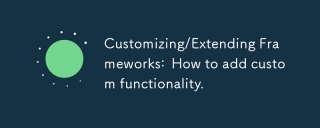 프레임 워크 사용자 정의/확장 : 사용자 정의 기능을 추가하는 방법.Mar 28, 2025 pm 05:12 PM
프레임 워크 사용자 정의/확장 : 사용자 정의 기능을 추가하는 방법.Mar 28, 2025 pm 05:12 PM이 기사에서는 프레임 워크에 사용자 정의 기능 추가, 아키텍처 이해, 확장 지점 식별 및 통합 및 디버깅을위한 모범 사례에 중점을 둡니다.


핫 AI 도구

Undresser.AI Undress
사실적인 누드 사진을 만들기 위한 AI 기반 앱

AI Clothes Remover
사진에서 옷을 제거하는 온라인 AI 도구입니다.

Undress AI Tool
무료로 이미지를 벗다

Clothoff.io
AI 옷 제거제

AI Hentai Generator
AI Hentai를 무료로 생성하십시오.

인기 기사

뜨거운 도구

MinGW - Windows용 미니멀리스트 GNU
이 프로젝트는 osdn.net/projects/mingw로 마이그레이션되는 중입니다. 계속해서 그곳에서 우리를 팔로우할 수 있습니다. MinGW: GCC(GNU Compiler Collection)의 기본 Windows 포트로, 기본 Windows 애플리케이션을 구축하기 위한 무료 배포 가능 가져오기 라이브러리 및 헤더 파일로 C99 기능을 지원하는 MSVC 런타임에 대한 확장이 포함되어 있습니다. 모든 MinGW 소프트웨어는 64비트 Windows 플랫폼에서 실행될 수 있습니다.

안전한 시험 브라우저
안전한 시험 브라우저는 온라인 시험을 안전하게 치르기 위한 보안 브라우저 환경입니다. 이 소프트웨어는 모든 컴퓨터를 안전한 워크스테이션으로 바꿔줍니다. 이는 모든 유틸리티에 대한 액세스를 제어하고 학생들이 승인되지 않은 리소스를 사용하는 것을 방지합니다.

Eclipse용 SAP NetWeaver 서버 어댑터
Eclipse를 SAP NetWeaver 애플리케이션 서버와 통합합니다.

SublimeText3 영어 버전
권장 사항: Win 버전, 코드 프롬프트 지원!

mPDF
mPDF는 UTF-8로 인코딩된 HTML에서 PDF 파일을 생성할 수 있는 PHP 라이브러리입니다. 원저자인 Ian Back은 자신의 웹 사이트에서 "즉시" PDF 파일을 출력하고 다양한 언어를 처리하기 위해 mPDF를 작성했습니다. HTML2FPDF와 같은 원본 스크립트보다 유니코드 글꼴을 사용할 때 속도가 느리고 더 큰 파일을 생성하지만 CSS 스타일 등을 지원하고 많은 개선 사항이 있습니다. RTL(아랍어, 히브리어), CJK(중국어, 일본어, 한국어)를 포함한 거의 모든 언어를 지원합니다. 중첩된 블록 수준 요소(예: P, DIV)를 지원합니다.

뜨거운 주제
 1371
1371 52
52 36
36 19
19


